7 вещей, которые нужно сделать после установки WordPress
Опубликовано: 2021-12-17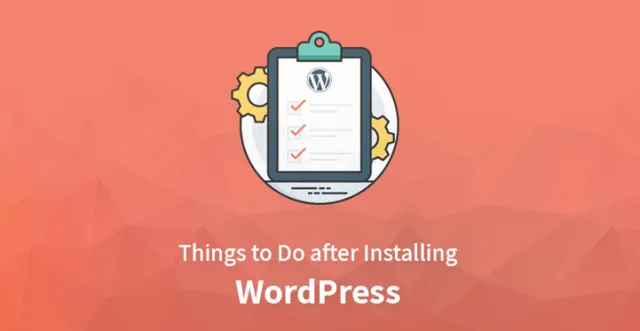
Установка WordPress в вашей системе — это первый шаг к созданию вашего веб-сайта. Но что будет дальше? Что вы должны обязательно сделать после установки WordPress , чтобы убедиться, что вы можете создать впечатляющий веб-сайт?
WordPress — самая популярная, признанная и широко используемая система управления контентом в мире, которая достаточно удобна и гибка, чтобы ее можно было легко освоить.
Хотя в первые годы работы разработчиком становится сложной задачей предпринять правильные шаги, когда у вас есть совершенно пустая структура вашего сайта WordPress на платформе.
Существуют сотни способов, которые разработчики использовали и используют, чтобы создать прочную основу для нового веб-сайта. Необходимо сосредоточиться на основах веб-сайта, а также на основных требованиях, таких как создание аналитики данных, общие настройки, подготовка контактных форм, организация навигационного макета и другие.
Здесь мы придумали семь эффективных шагов, которые помогут вам в общем процессе разработки вашего веб-сайта.
1. Информация о веб-сайте
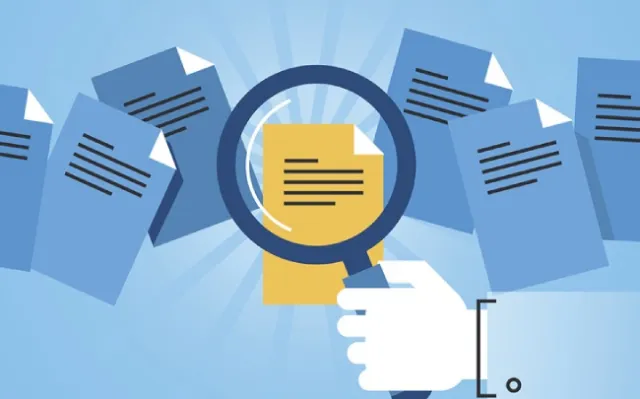
Веб-сайт разработан на основе целевой аудитории, и поэтому становится важным предоставлять посетителям важную информацию о сайте.
Часовой пояс
Мы рекомендуем настроить часовой пояс и формат даты и времени, которые вы собираетесь отображать на своем веб-сайте. Эти изменения можно внести, перейдя к общим параметрам настроек.
Слоган и название сайта
Теперь, после настройки часового пояса, пока вы все еще находитесь в разделе общих настроек, убедитесь, что вы добавили название своего веб-сайта вместе с тегом, который позволяет посетителям узнать, о чем ваш веб-сайт, и отличный слоган, который выделяет ваш бренд. онлайн.
Вы можете использовать генератор слоганов AI Zyro, чтобы найти уникальные предложения для вашего бизнеса. Здесь желательно добавить девиз бренда или предопределенный текст слогана.
Профиль
Во многих темах WordPress реализован специальный раздел для информации о профиле. Если вы создаете веб-сайт блога, этот раздел профиля может быть наиболее полезным для вас, поскольку его можно легко разместить рядом с новыми сообщениями для лучшего понимания автора посетителями.
Следовательно, заполнение этого короткого раздела в начале будет хорошим шагом.
Чтобы внести это редактирование после установки WordPress , вам нужно будет перейти в раздел «Ваш профиль» из параметра «Пользователи», который можно увидеть на панели инструментов.
Здесь вы найдете опции для добавления основной контактной информации, имени пользователя, краткого описания профиля и отображаемой картинки.
2. Краткость
Вы обнаружите, что ваш сайт загружен контентом, когда вы запустите его в первый раз после установки WordPress. Такое содержимое предназначено только для демонстрационных целей и обычно называется содержимым-заполнителем. Следовательно, весь такой контент в разных разделах темы должен быть идентифицирован и удален.
Удаление образцов страниц и сообщений
На панели инструментов, когда вы выбираете раздел «Сообщения», вы найдете контент, идентичный сообщению в блоге под названием «Hello World».
Чтобы избавиться от этого и других подобных нежелательных сообщений, вы можете перейти к опции «Все сообщения» в разделе «Сообщения» и выбрать опцию «Корзина» для всех них.
Точно так же образцы страниц, похожие на сообщения, будут отображаться по умолчанию. Чтобы устранить их, вы должны выбрать опцию «Все страницы» в меню «Страница», которое можно найти на панели инструментов. Выберите параметр корзины, чтобы удалить все страницы.
Удаление тем по умолчанию
После установки WordPress вы также найдете темы по умолчанию, включенные в платформу. Первоначально, когда вы удаляете нежелательный контент, вы также должны удалить такие темы, чтобы улучшить функциональность, улучшить навигацию и сэкономить место.
Перейдите в раздел «Темы» из раздела «Внешний вид», который можно найти на панели инструментов. В правом нижнем углу нежелательной темы выберите параметр удаления, чтобы удалить ее навсегда.
Теперь, если тема уже активна, вы не сможете ее удалить. Вам придется сначала деактивировать тему, а затем приступить к удалению.
3. Выберите тему

Первое, что нужно сделать после удаления всего нежелательного контента из WordPress, — это настроить внешний вид веб-сайта.
Макет и внешний вид веб-сайта будут определяться темой WordPress, которая будет предоставлена либо WordPress, либо любыми другими сторонними разработчиками.
В каталоге тем WordPress вы можете легко найти ряд бесплатных и премиальных тем.
Темы следует покупать после установки WordPress в соответствии с бюджетом и потребностями сайта. Но также важно отметить, что премиальные темы обычно предлагают эксклюзивные возможности настройки, более плавную функциональность, внимательную поддержку, дочернюю тему, частые обновления и многое другое.
Также нужно знать, что любая тема, будь то бесплатная или премиальная, имеет другую операцию кодирования. Следовательно, обращение к соответствующему вспомогательному документу перед модификацией может помочь понять совместимость плагинов и шаблон для кодирования.

Если вы ищете наиболее эффективные темы WordPress, связанные с модой и стилем жизни, вы можете нажать здесь.
4. Плагины
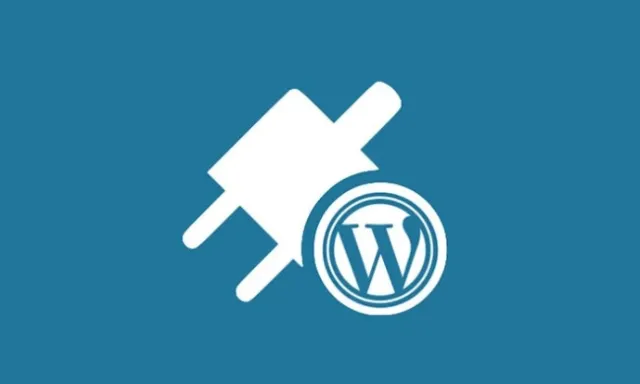
Сторонние разработчики и каталог плагинов WordPress предлагают широкий спектр плагинов, которые включают в себя различные функции для вашего сайта WordPress. В зависимости от требуемых функций можно загрузить соответствующий плагин.
Плагины необходимы для большинства веб-сайтов, поскольку они расширяют функциональность WordPress. При внимательном изучении WordPress можно легко обнаружить, что в нем есть все необходимое для ведения блога.
Но для любой другой функции веб-сайта, такой как обработка платежей, списки продуктов и услуг, вход в систему с двухфакторной аутентификацией и многие другие, активируются на веб-сайте только при установке конкретного плагина, предлагающего эту функцию.
5. Защитите свой сайт

После установки WordPress вы должны создать веб-сайт с учетом безопасности, чтобы защитить свой веб-сайт. Надлежащие методы обеспечения безопасности — единственное решение для обеспечения безопасности вашего сайта в режиме реального времени. Плохое использование паролей привело к 80% нарушений безопасности на веб-сайте до сегодняшнего дня.
Обновление вашего веб-сайта всеми последними обновлениями, скрытый URL-адрес администратора и надежные пароли — это ключевые области, на которых следует сосредоточиться для защиты вашего веб-сайта. Чтобы сделать пароли экспоненциально надежными, используйте двухфакторную авторизацию, которая со временем изменяет вторичный пользовательский код в пароле, что делает чрезвычайно сложным получение несанкционированного доступа к вашему сайту.
Вы также должны включить SSL-соединение, чтобы продемонстрировать посетителям, что ваш веб-сайт безопасен. Соединение SSL обеспечивает защиту данных, отправляемых с вашего веб-сайта, т. е. в конечном счете защищает их от внешнего взлома, поскольку данные, отправляемые или получаемые, в обязательном порядке имеют сертификат SSL.
При посещении веб-сайтов SSL вы можете легко найти сертификат SSL в виде значка замка в URL-адресе браузера. Этот сертификат подтверждает, что он защитил данные для посетителей.
6. Google Аналитика
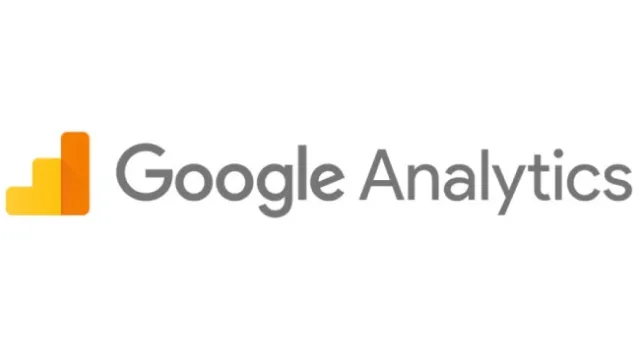
Создание высокопроизводительного веб-сайта и постоянное поддержание производительности после запуска веб-сайта — это две разные вещи. Подключение вашего веб-сайта к Google Analytics помогает отслеживать статистику вашего веб-сайта, что позволяет планировать более точную статистику для достижения желаемых результатов.
С его помощью можно получить полезную информацию для лучшего понимания вашей аудитории, например, анализ поведения пользователей, посещаемости веб-сайта и т. д.
Вы не можете пренебрегать своими данными. Важно отслеживать операционные данные, чтобы влиять на управленческие решения, которые помогают создать практически успешный бизнес.
Обычный метод, с помощью которого люди подключаются к Google Analytics после установки WordPress, — это плагин, выпущенный MonsterInsights. Для вашего удобства плагины позволяют просматривать статистику напрямую из WordPress.
7. Резервное копирование

Это важный шаг, который большинство разработчиков игнорирует. Когда вы достигли последнего этапа создания своего веб-сайта, естественно, он может быть запущен в любой момент. Здесь, потратив некоторое время на планирование стратегии резервного копирования, вы поможете себе в долгосрочной перспективе.
Несмотря на все, что вы связали со своим веб-сайтом иногда из-за технических ошибок, спамеров, спам-ботов или потенциальных хакеров, вся тяжелая работа и время, которые вы вложили в свой веб-сайт, потеряны. Вы теряете свои данные, а также сталкиваетесь с трудностями воссоздания всего веб-сайта с нуля.
Если периодически создаваемая система резервного копирования для вашего веб-сайта уже размещена и работает, все можно восстановить до самых последних файлов в кратчайшие сроки. Это убережет вас от травм, связанных с потерями из-за недоступности вашего сайта для его пользователей.
Имейте в виду, что WordPress не поставляется с какой-либо предустановленной или настроенной системой резервного копирования для этого. После установки WordPress вам нужно будет провести исследование и найти эффективный плагин, который поможет вам в этом.
Выполнение всех перечисленных выше шагов гарантирует, что вам удастся запустить эффективный и эффективный веб-сайт. Нет никаких сомнений в том, что каждый веб-сайт имеет уникальный стиль разработки, но независимо от этого все вышеупомянутые семь шагов применимы к любому сайту WordPress, который вы собираетесь разрабатывать.
Проанализируйте свой веб-сайт с помощью каждого из этих шагов, даже если это займет много времени, потому что это окупится в долгосрочной перспективе. Если у вас есть достаточный опыт в разработке веб-сайтов, вы, естественно, будете следовать этим шагам.
